Fotoattēlu rediģēšanas pakete, izmantojot funkciju Photoshop Actions
Digitālā attēlveidošana ir radījusi revolūciju fotogrāfijā. Photoshop un Lightroom ļauj sasniegt rezultātus, kas pirms dažiem gadiem bija tikai neiedomājami. Bet tas vairs nav par to, ko varat darīt ar datoru, lai fotografētu; tas attiecas arī uz to, ko jūsu dators var darīt jūsu vietā. Šodien es jums parādīšu, kā grupēt rediģēt fotoattēlus, izmantojot Photoshop, izmantojot darbību.
Kāpēc šī tehnika ir noderīga
Kamēr Lightroom ir ideāli piemērots vienkāršai partijairediģējiet, piemēram, ekspozīciju, kontrastu, baltā balansu utt., jūs to neklusēsit, kad jums vajadzēs kaut ko mazliet stilizētāku. Šeit nonāk Photoshop. Ja jums ir nepieciešama attēlu kopa, kas ir stilizēta, lai tā atbilstu uzņēmuma vispārējam redzējumam, tas ir ideāls risinājums.

Viss, kas jums jādara, ir jāpielieto labojumi vienam fotoattēlam, pēc tam ļaujiet Photoshop atkārtot tās pašas darbības pārējam.
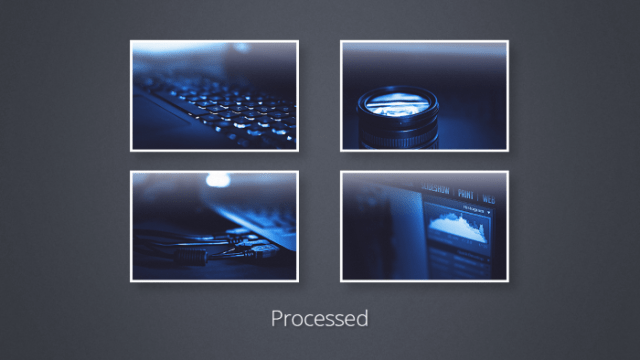
1. darbība. Fotoattēlu sagatavošana
Pārliecinieties, vai visi fotoattēli ir gatavi un saglabāti tajā pašā mapē.
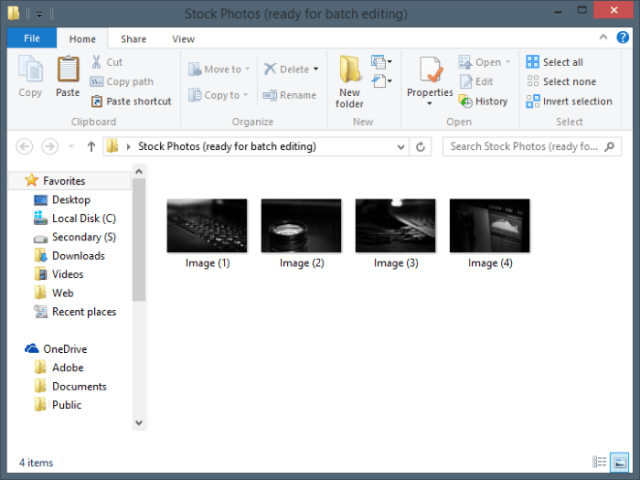
2. solis: darbības ierakstīšana
Sāciet, atverot savu fotoattēlu.
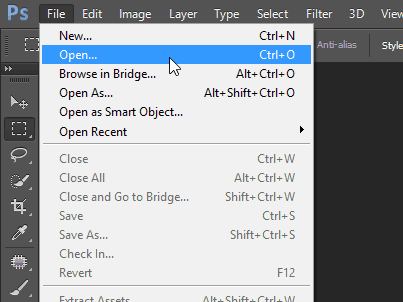
Pēc tam dodieties uz darbību paneli. Tam vajadzētu izskatīties kā lielai atskaņošanas pogai. Ja jūs to neredzat, varat to iespējot Photoshop Windows izvēlnē.
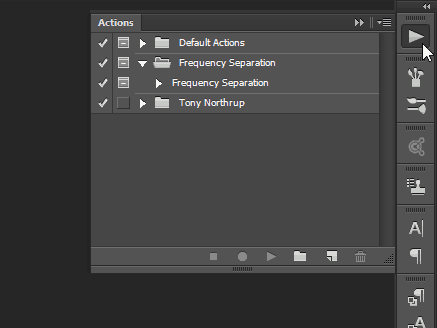
Izveidojiet jaunu darbību kopumu (vai mapi, kā to dēvē vairums cilvēku), lai lietas būtu jaukas un sakoptas.
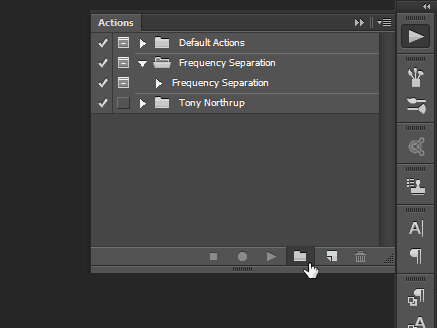
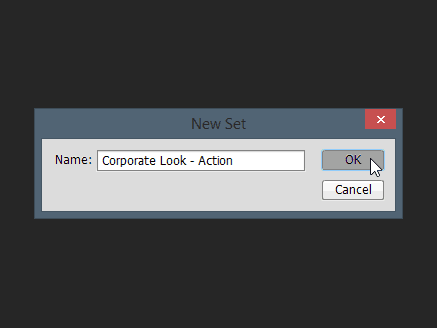
Pēc tam izveidojiet savu darbību ar mazo pogukas izskatās kā ikona “Jauns slānis”. Piešķiriet tam pareizu vārdu, pēc izvēles piešķiriet funkcijas taustiņu un krāsu. Kad tas ir izdarīts, nospiediet “Record”, lai sāktu darbības izveidošanu.
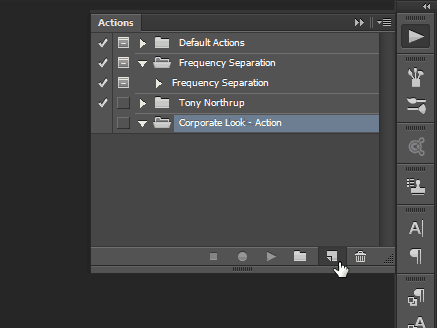
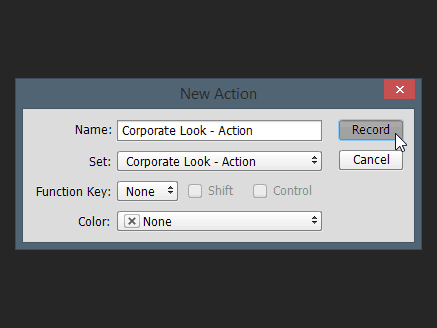
Turpmāk tiks piemērots viss, ko jūs darātuz attēlu. Visas komandas, ieskaitot saglabāšanu un atvēršanu, tiks ierakstītas un saglabātas kā daļa no darbības. Šis ir ātrs video ar noilgumu, kas saistīts ar manis veiktajām izmaiņām:
Šis ir ātrs video ar noilgumu, kas saistīts ar manis veiktajām izmaiņām:
Atcerieties atgriezties darbību panelī un, kad esat gatavs, nospiediet pogu “Apturēt”.
3. darbība. Darbības izmantošana sērijveida rediģēšanai
Kad esat izveidojis savu darbību, varat to nekavējoties izmantot. Sāciet, atlasot Fails> Automatizēt> Pakete.
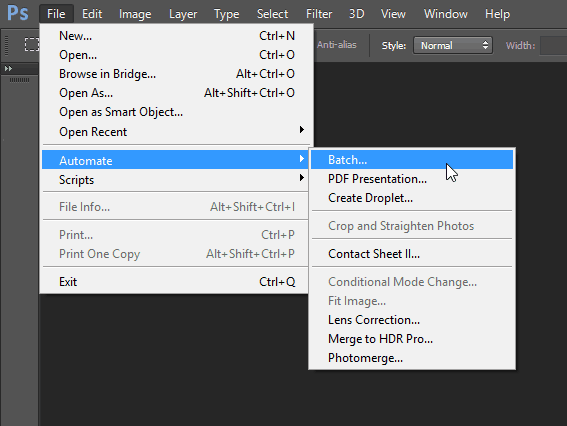
Kad esat dialoglodziņā Pakešu rediģēšana, izvēlieties sev piemērotos iestatījumus. Tā kā manas saglabāšanas un aizvēršanas darbības bija darbības sastāvdaļa, man vienkārši bija jāizvēlas mape un jānospiež OK.
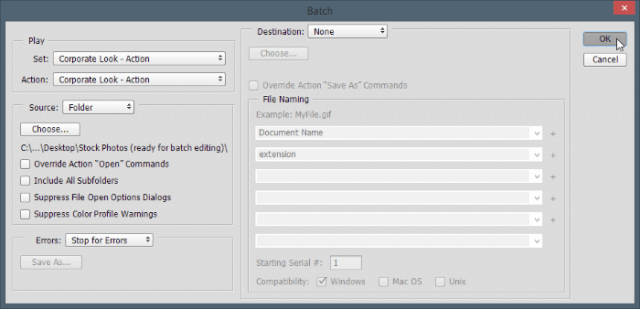
Kad esat to izdarījis, Photoshop jums parādīs īsuepilepsijas pieredzi, un jūs pēkšņi sapratīsit, ka neatkarīgi no tā, cik ātri jūs kļūstat programmatūras lietojumprogrammā, dators vienmēr būs ātrāks par jums. Visas vēlamās darbības tiks izpildītas katram attēlam acs mirklī.
Bet hei - paskatieties uz gaišo pusi - jūsu klientinav ne jausmas, vai jūs to darījāt visu, vai arī Photoshop to izdarīja jūsu labā! Jauks un vienkāršs veids, kā dramatiski paātrināt darbplūsmu. Un šeit ir pēdējie attēli:
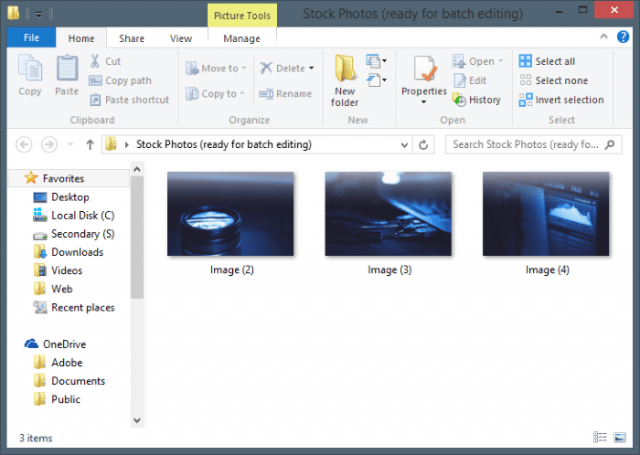
Lai gan šim piemēram izmantoju tikai trīs attēlus,varat izmantot šo procesu, lai ļautu Photoshop paketei rediģēt tūkstošiem, pat miljoniem fotoattēlu, ja vēlaties (pieņemot, ka jums vispirms ir tik daudz). Papildus manis parādītajam piemēram, tas darbosies arī partijas asināšanai, izmēru maiņai, pagriešanai un daudz ko citu.










Atstājiet savu komentāru